小编教你win10系统安装方法
- 分类:Win10 教程 回答于: 2018年11月21日 10:09:00
前几天小编收到一个用户的求助信息,询问小编windows10系统安装的方法,其实安装Windows10的方法有很多种,今天小编就来跟大家说一种简单的win10系统安装方法。
windows10是微软研发的最新一代windows操作系统,但是很多朋友不知道win10系统怎么安装,其实win10系统的安装方法是非常简单的,下面小编就给大家带来win10系统安装方法.
win10系统安装方法
1.首先下载Ghost Win10系统镜像到本地硬盘上(小编这里下载在D盘上)。
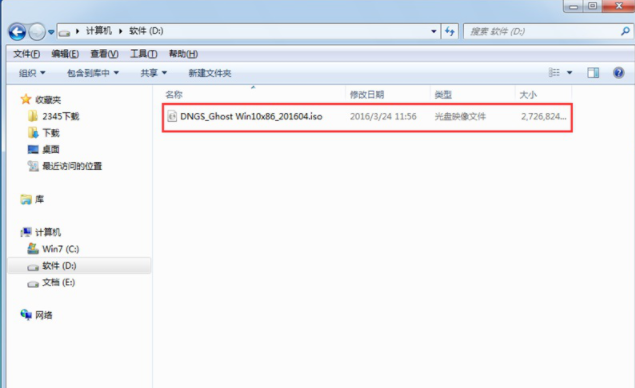
windows10图-1
2.接着解压下载好的"YLMF_DNGS_Ghost Win10x86_201606.iso"镜像。
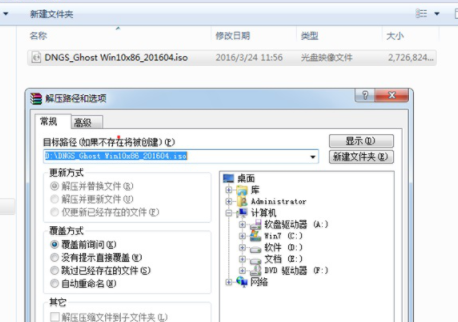
系统安装图-2
3.接着双击"安装系统.exe",选择映像文件"Win10.GHO",点击"C盘",然后再点击执行按钮。
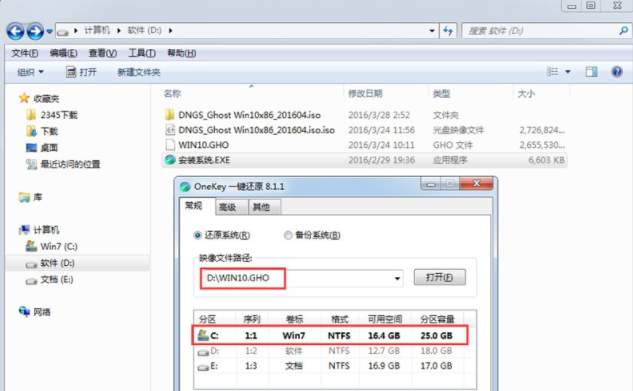
win10系统图-3
4.接着电脑会自动重启,开始自动进行格式化C盘,还原数据。
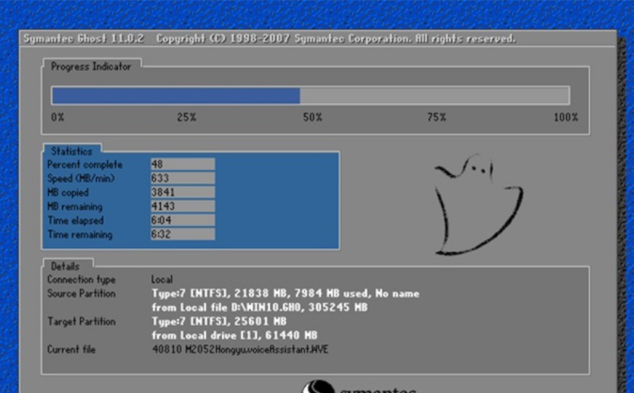
系统安装图-4
5.ghost完成后,电脑再次重启,进入系统安装界面,期间不需要任何操作,耐心等待即可。
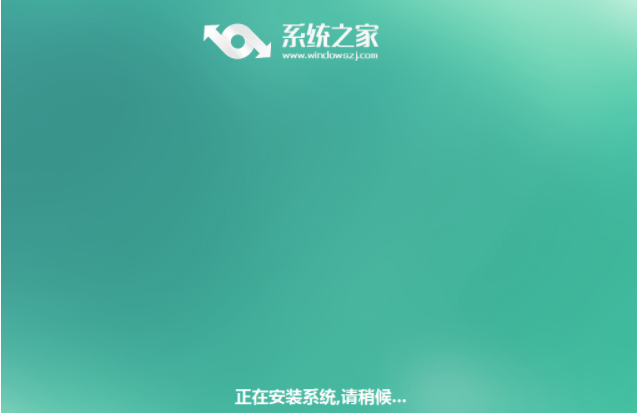
系统安装图-5
6.一段时间的等待后系统安装完毕,自动进入win10系统桌面。
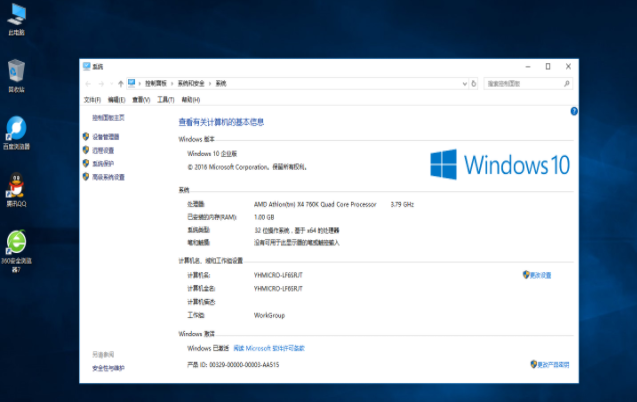
windows10图-6
以上就是win10系统安装方法了,希望对你有帮助。
 有用
26
有用
26


 小白系统
小白系统


 1000
1000 1000
1000 1000
1000 1000
1000 1000
1000 1000
1000 1000
1000 1000
1000 1000
1000 1000
1000猜您喜欢
- 联想电脑win10改win7系统教程..2021/06/11
- 小编教你windows10系统64位旗舰版卸载..2017/05/16
- win10怎么关闭自动更新的步骤教程..2021/10/04
- 遇到错误提示0x8007045d安装系统win10..2021/03/10
- 重装系统win10u盘安装步骤演示..2022/04/22
- windows10家庭版升级专业版步骤..2021/09/30
相关推荐
- 怎么win8升级win102023/01/10
- Win10怎么修改屏幕分辨率?小编教你更..2017/11/02
- win10开机有三个系统选项怎么办..2020/10/04
- 如何删除Windows.old 文件夹,小编教你..2017/11/07
- 一键重装系统win10步骤和详细教程讲解..2022/03/17
- 购买淘宝win10激活码后如何使用..2022/12/13

















